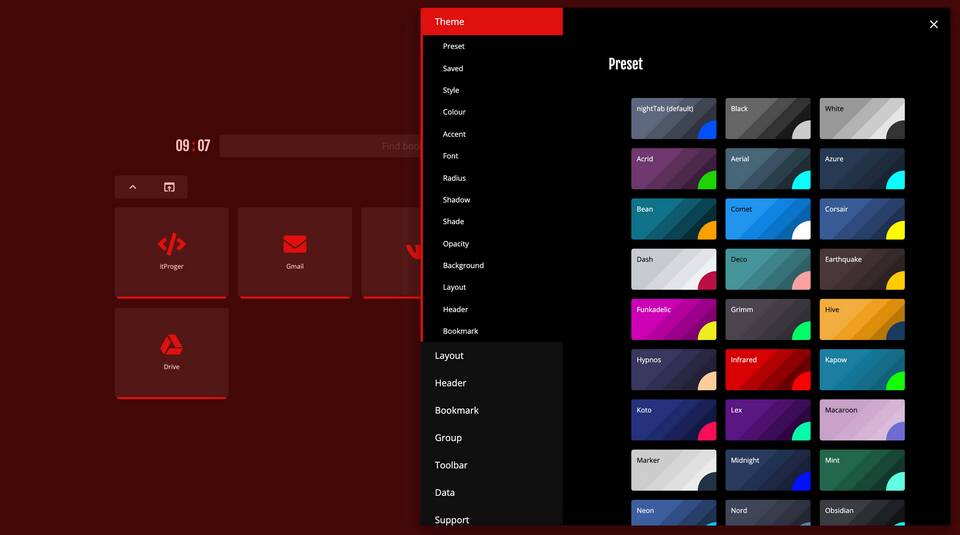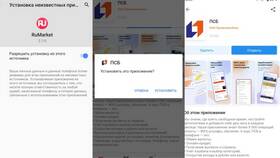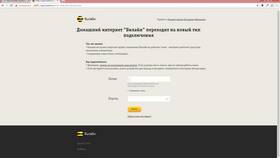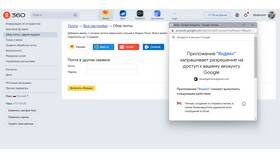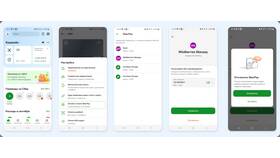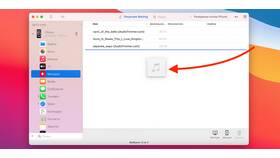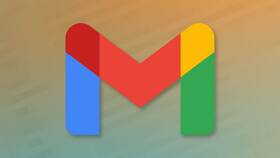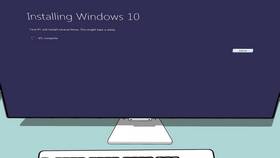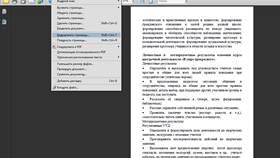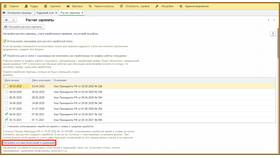Браузер Chrome предлагает множество возможностей для персонализации. Рассмотрим основные способы изменения его внешнего вида и функциональности.
Содержание
Основные настройки для изменения
| Элемент | Где находится |
| Тема оформления | Настройки → Внешний вид |
| Стартовая страница | Настройки → При запуске |
| Поисковая система | Настройки → Поисковая система |
Изменение внешнего вида
Смена темы оформления
- Откройте меню Chrome (три точки в правом углу)
- Выберите "Настройки" → "Внешний вид"
- Нажмите "Темы"
- Выберите понравившуюся тему из магазина Chrome
Настройка стартовой страницы
- Откройте настройки браузера
- Перейдите в раздел "При запуске"
- Выберите вариант:
- Новая вкладка
- Ранее открытые вкладки
- Заданные страницы
Расширение функциональности
Популярные расширения
| Тип | Примеры |
| Блокировщики рекламы | uBlock Origin, AdGuard |
| Менеджеры паролей | Bitwarden, LastPass |
| Инструменты разработчика | React Developer Tools |
Как установить расширения
- Откройте Chrome Web Store
- Найдите нужное расширение
- Нажмите "Установить"
- Подтвердите установку
- Настройте расширение при необходимости
Важная информация
Регулярно обновляйте Chrome для получения новых функций и исправлений безопасности. Перед установкой расширений проверяйте их рейтинг и отзывы. Некоторые изменения требуют перезапуска браузера.